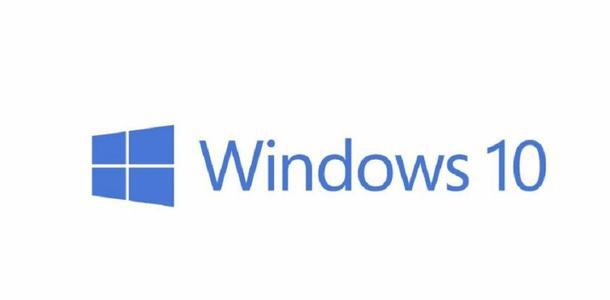 、
、
Windows 10 系统变卡可能由多种原因导致,以下是一些常见的解决方法:
系统优化
清理磁盘垃圾和缓存:
打开 “此电脑”,右键单击系统盘(通常为 C 盘),选择 “属性”,在 “常规” 选项卡下点击 “磁盘清理”,待系统扫描完成后,勾选需要删除的文件,如临时文件、回收站文件等,点击 “确定” 即可释放磁盘空间.
可以使用第三方清理工具,如 CCleaner 等,它能更全面地扫描并清理系统中的各种临时文件、浏览器缓存、历史记录等,进一步释放磁盘空间,提升系统性能。
关闭不必要的后台程序:同时按下 “Ctrl+Shift+Esc” 组合键打开 “任务管理器”,在 “进程” 选项卡中,查看正在后台运行的进程,点击 “内存” 列,将进程按照内存使用量从大到小排列,对于不常用的进程,如一些自动启动的软件更新程序、云存储同步程序等,右键点击后选择 “结束任务” 即可释放内存资源,提高系统运行速度.
优化启动项:按下 “Win+R” 键,输入 “msconfig” 并回车,在 “系统配置” 窗口中切换到 “启动” 选项卡,禁用那些不必要的开机自启程序,如一些软件的自动启动项等,减少系统开机时的资源占用,加快系统启动速度.
硬件升级
增加内存:如果电脑内存较小,同时运行多个程序时容易出现卡顿,可以考虑增加内存条。比如原本 4GB 的内存,可升级到 8GB 或更高,以提升系统的多任务处理能力.
更换硬盘:机械硬盘使用时间较长后,可能会出现读写速度下降的情况,导致系统卡顿。此时可以考虑更换为固态硬盘,将系统和常用软件安装在固态硬盘上,可显著提升系统的启动速度和软件的运行速度.
驱动更新
显卡驱动:显卡驱动过时可能会导致图形性能下降,出现卡顿现象。可以到显卡厂商的官方网站上下载对应型号的最新驱动程序,然后进行安装,以提升显卡的性能和兼容性.
其他硬件驱动:除了显卡驱动,其他硬件设备的驱动也可能影响系统性能,如主板驱动、网卡驱动等。可以通过设备管理器查看是否有带有黄色感叹号或问号的设备,如果有,则表示对应的驱动可能需要更新,同样到设备厂商的官方网站下载最新驱动进行安装.
系统设置调整
开启存储感知:在 Windows 设置中点击 “系统”,进入后点击左侧的 “存储”,接着在右侧窗口中将存储感知开启,这样系统会自动删除不需要的文件以释放空间,从而减少 C 盘空间不足等问题.
调整视觉效果:右键单击 “此电脑”,选择 “属性”,在弹出的窗口中点击 “高级系统设置”,在 “高级” 选项卡下点击 “性能” 区域的 “设置” 按钮,在 “性能选项” 窗口中,可以选择 “调整为最佳性能”,或者根据自己的需求自定义视觉效果,关闭一些不必要的特效,如动画窗口、淡入淡出效果等,以提高系统性能.
电源模式优化:左下角菜单栏点击设置 —— 点击系统 —— 点击电源和睡眠 —— 将电源模式选择为高性能,以提升系统的整体性能.
其他方面
查杀病毒和恶意软件:电脑中毒或被恶意软件入侵可能会导致系统卡顿,占用大量的系统资源。可以使用杀毒软件对电脑进行全盘扫描查杀,清除病毒和恶意软件.
检查硬盘健康状态:可以使用 HD Tune 等工具来检查硬盘的健康状态,查看是否存在坏道等问题。如果硬盘存在较多坏道,建议及时更换硬盘,以免数据丢失.
本文由电脑基地(www.diannaojidi.com)收集整理分享,转载请注明出处!电脑基地官网
郑重声明:本文版权归原作者所有,转载文章仅为传播更多信息之目的,如作者信息标记有误,请第一时间联系我们修改或删除,谢谢!